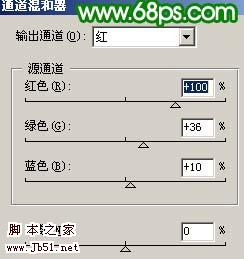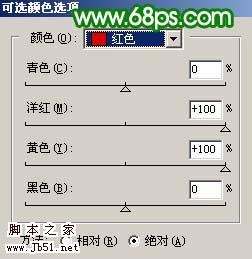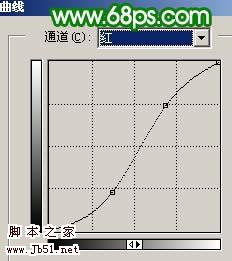来源:PS联盟 作者:Sener
本教程制作步骤有点多,大致制作过程:先用调色工具把图片的色调层次加强一下,尽量把色调调鲜艳一点,然后用滤镜效果制作一些艺术装饰效果,最后就是人物部分及细节处理。颜色可以按照自己喜好调整。
原图

最终效果

1、打开原图素材,创建通道混合器调整图层,对红色及蓝色调整,参数设置如图1,2,效果如图3。
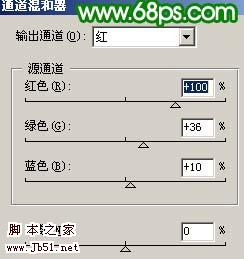
<图1>

<图2>

<图3> 2、创建可选颜色调整图层,对红色进行调整,参数设置如图4,效果如图5。
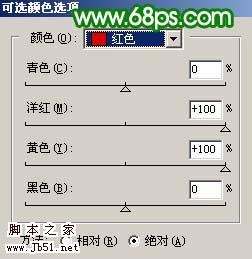
<图4>

<图5>
3、创建曲线调整图层,对红色及蓝色进行调整,参数设置如图6,7,效果如图8。
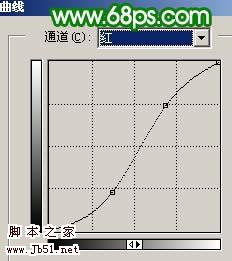
<图6>

<图7>

<图8> 4、创建色相/饱和度调整图层,对红色进行调整,参数设置如图9,效果如图10。

<图9>

<图10>
5、新建一个图层,按Ctrl + Alt + Shift + E 盖印图层,执行:图像 > 应用图像,参数设置如图11,效果如图12。

<图11>

<图12> 6、把图层混合模式改为“柔光”,图层不透明度改为:60%,效果如图13。

<图13>
7、创建曲线调整图层,参数设置如图14,效果如图15。

<图14>

<图15> 8、把背景图层复制一层,按Ctrl + Shift + ] 置顶,然后把图层混合模式改为“正片叠底”,图层不透明度改为:80%,效果如下图。

<图16>
9、新建一个图层,盖印图层,执行:滤镜 > 模糊 > 动感模糊,参数设置如图17,效果如图18。

<图17>

<图18> 10、执行:滤镜 > 扭曲 > 波浪,参数设置如图19,确定后按Ctrl + F 两次,效果如图20。

<图19>

<图20>
11、按Ctrl + M 稍微把对比调大一点,效果如图21。

<图21>
12、把图层混合模式改为“变亮”,加上图层蒙版稍微把一些不需要的部分用黑色画笔擦掉,如图22。

<图22> 13、新建一个图层,执行:滤镜 > 模糊 > 高斯模糊,数值为5,确定后把图层混合模式改为“滤色”,效果如图23。

<图23>
14、创建曲线调整图层,稍微调暗一点,效果如图24。

<图24>
15、新建一个图层,用椭圆选框工具拉出下图所示的椭圆选区,按Ctrl + Alt + D 羽化,数值为50,然后填充颜色:#56B511,按Ctrl + D 取消选区,加上图层蒙版,用黑色画笔把底部擦掉,效果如图26。

<图25>

<图26> 16、新建一个图层,用画笔刷上一些泡泡机蝴蝶笔刷,也可以去网上找相关素材。

<图27>
17、把背景图层复制一层,按Ctrl + Shift + ] 置顶,用钢笔工具把人物部分抠出来,复制到新的图层,把背景副本隐藏,效果如图28。

<图28>
18、新建一个图层,盖印图层,执行:滤镜 > 模糊 > 高斯模糊,数值为5,确定后把图层混合模式改为“柔光”,效果如图29。

<图29>
19、最终整体调整下颜色,修饰下细节,完成最终效果。

<图30>